TUTORIAL : CARA MENGGANTI DOMAIN BLOGSPOT MENJADI DOMAIN .COM DI JAGOANHOSTING
Bismillahirrahmanirrahiim, di posting kali ini saya ingin berbagi pengalaman sekaligus tutorial tentang cara mengganti domain blogspot menjadi domain TLD (Top Level Domain), seperti .com, .net, .org, dll atau biasa juga disebut custom domain. Seperti kita tahu bahwa Blogspot atau Blogger adalah CMS (Content Management System) dalam pembuatan blog yang disediakan gratis oleh Google. Blogger juga merupakan salah satu layanan pembuatan blog yang saat ini paling banyak digunakan di dunia selain wordpress.
Membuat blog di blogger.com sepenuhnya gratis. Kita tidak perlu sewa
hosting untuk menyimpan seluruh data blog kita, karena hostingnya sudah
disediakan gratis oleh google di blogger/blogspot.
Bagi anda yang membuat blog di blogger/blogspot, akan mendapat URL/alamat blog dengan format seperti ini namaanda.blogspot.com.
Adapun jika sobat ingin memiliki URL/alamat blog yang terlihat
profesional tanpa embel-embel .blogspot.com, itu juga sangat mungkin
dilakukan. Tapi terlebih dahulu, kita harus memiliki atau dalam hal ini
menyewa domain di perusahaan penyedia domain/hosting. Harga untuk setiap
domain yang sobat sewa (misal : namaanda.com) juga tidak terlalu mahal,
hanya kisaran Rp. 100-140 ribu per tahun. Tentunya dengan harga segitu
per tahun, menurut saya sangat layak bagi anda untuk memiliki nama
domain yang sesuai keinginan.
Oke langsung saja saya bahas tutorial nya di bawah ini. Langkah-langkah
di sini berdasarkan dari apa yang sudah saya praktekkan ketika
mendaftarkan domain saya www.bangrusman.com
- Di sini saya asumsikan, anda sudah memiliki blogspot yang berisi beberapa artikel, dengan nama alamat : namaanda.blogspot.com dan anda ingin mengubahnya menjadi namaanda.com. Hal pertama yang perlu sobat lakukan adalah membeli/menyewa domain di Perusahaan penyedia sewa domain dan hosting. Adapun di sini pengalaman saya di sini menyewa domain melalui jagoanhosting.com. Untuk penjelasan tentang bagaimana caranya menyewa hosting tidak akan saya jelaskan di sini. Jadi saya asumsikan sekarang sobat sudah memiliki hak atas kepemilikan nama domain, misal namaanda.com
- Setelah domain anda terdaftar, silahkan masuk ke dashboard blogger. Masuk menu setelan/setting, pilih Dasar. Lihat bagian tab Penerbitan. Klik tulisan +Siapkan URL pihak ke tiga untuk blog Anda. Berikut adalah tampilannya
- Kemudian ketikkan nama domain yang sudah anda miliki di form yang tersedia, seperti terlihat di bawah ini. Jangan lupa untuk menyertakan www. Jangan cuma mengetikkan namaanda.com, karena nantinya akan tidak dapat dilanjut ke proses selanjutnya. Ketikkanlah www.namaanda.com
- Setelah sobat ketikan nama domain, klik simpan. Tunggu beberapa saat, harusnya akan muncul peringatan tulisan merah "Kami tidak dapat memverifikasi otoritas Anda untuk domain ini. Kesalahan 12".
Hal ini tidak masalah, tidak usah dihiraukan. Fokuslah pada tulisan di
bawahnya, akan muncul dua kolo dan dua baris CNAME, yang nantinya akan
digunakan untuk konfigurasi di DNS domain. Catat / simpan kode tersebut.
Atau klik link Lihat petunjuk setelan untuk melihat panduan resmi dari google tentang How do I use custom domain.
- Sekarang masuk ke member area di masing-masing jasa penyedia domain. Setiap penyedia domain tampilannya akan berbeda-beda, namun pada dasarnya sama. Dalam hal ini saya menggunakan Jagoanhosting.com. Masuk member area di sini https://member.jagoanhosting.com/clientarea.php masukkan data login
- Setelah sukses login, masuk ke tab My Domains. Klik tombol Manage Domain yang terletak di sebelah kanan data list domain.
- Klik menu blogspot, maka akan muncul dua kolom, kolom host dan kolom
Destination. Input kode CNAME yang sebelumnya telah di dapat di
tampilan blogger. Klik save.


- Setelah itu klik menu A Record, input DNS sebagai berikut. (216.239.32.21) (216.239.34.21) (216.239.36.21) (216.239.38.21), Klik Save
- Kembali lagi ke dashboard blogger, lalu pada tab penerbitan yang tadi, klik simpan. Dan sebelum klik simpan, jangan lupa untuk centang kotak "teruskan namaanda.com ke www.namaanda.com". Agar nantinya visitor bisa mengakses domain sobat tanpa menggunakan subdomain www. Sehingga bisa meminimalisir hilangnya kunjungan visitor. Karena jika kotak tersebut tidak dicentang, visitor yang mengunjungi blog anda tanpa mengetikkan www, maka akan tampil halaman not found.
- Oke setelah disimpan, blog sobat belum bisa langsung ter-redirect ke domain yang baru saja didaftarkan tsb. Dalam 1x24 jam, maka domain anda sudah bisa diakses dan sudah tanpa embel-embel blogspot.com.Jadi perlu agak sabar juga sampai benar-benar ter-redirect ke domain kita.
Barangkali sekian tutorial tentang cara mengganti domain blogspot menjadi domain TLD
ini. Mudah-mudahan bermanfaat bagi rekan-rekan blogger khususnya yang
pemula seperti saya untuk mengganti nama domainnya menjadi domain milik
sendiri, sehingga lebih terlihat keren dan profesional. Sekian dan
terima kasih. Jangan lupa baca juga Cara Melakukan Setting / Pengaturan Awal Blog Baru
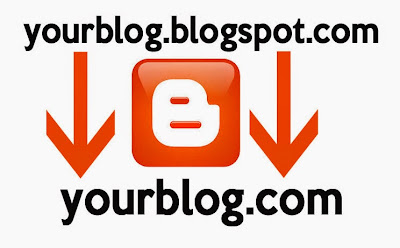




















































.jpg)




